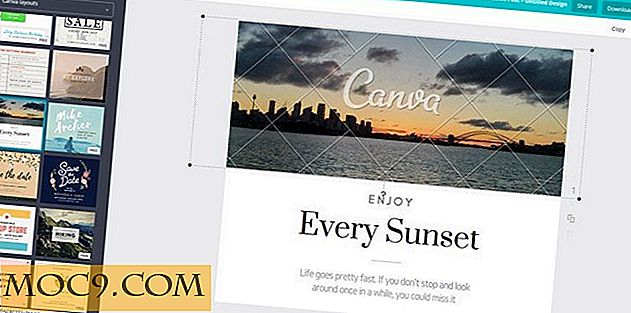DVDFab: лесен за използване DVD Ripper и толкова много повече!
Това е смешно, нали, как все още купуваме филми и телевизия на диск. DVD-та са около 20 години, което го прави доста стара среда. Въпреки че има движение към медиите като всички цифрови файлове за изтегляне, доста видео носители все още се доставят на диск. Хората все още имат играчи, а нови дискове все още се пускат на диска. Но доста от нас гледат нашите филми онлайн или на медийни плейъри в нашите телевизори.
Цифровите файлове се съхраняват и гледат по-лесно от дисковете, така че има определена нужда от добър софтуер за извличане на видеоклипове от дискове. В тази статия разглеждаме DVDFab DVD Ripper и разглеждаме колко добре чете, кодира и копира филми от дискове и ги поставя в цифровата област.
Изтрийте го и започнете отново
DVD Ripper всъщност е част от цялостния DVD и Bluray помощен пакет, наречен DVDFab 10. Софтуерът се състои от четири модула: Copy, Ripper, Converter и Creator. Всеки модул може да бъде закупен поотделно (или лицензиран за определен период от време) и този лиценз се проверява по Интернет всеки път, когато стартирате софтуера. Нашият фокус в тази статия е модулът Ripper.
За да изтеглите и инсталирате софтуера DVDFab, трябва да отидете на тази връзка за Windows (или Mac версията) и да го изпълните. Инсталаторът зарежда целия пакет, но можете да изберете да активирате който и да е от четирите модула.
Забележка: по време на инсталацията има наистина забавна анимация, която прави инсталацията да лети. Това води до освежаваща промяна от обичайните скучни състояния.

Вие избирате модула Ripper, като кликнете върху бутоните в горната част на екрана. Въпреки че има настройки, които можете да направите в менюто Общи настройки (горе вдясно в стрелката надолу), най-вече можете да го използвате правилно "извън кутията" с настройките по подразбиране.

Просто се вмъкнете в диск и той ще бъде сканиран и анализиран. След като направите това, можете да го откъснете на твърдия диск на компютъра си, като натиснете бутона "Старт".
Качеството на rip е наистина много добро "направо от кутията" без промяна. В тест страна-на-страна на разкъсани DVD, че е трудно да се каже коя е, която с изключение на giveaway воден знак на цифровия файл.
Често DVD rippers ви дават много опции за ощипване и макар че това изглежда като "безплатен обяд", за да имате изходен файл с какъвто и да е размер, бихте искали, качеството идва с премия и това означава сравнителен размер на файла. Най-добрият баланс между размера и качеството на файловете в изходните файлове е около 800Mb по размер, и със сигурност това е, което ви излезе от разкъсване от DVD Ripper.
Хората във Фенгтао ясно знаят какво правят, тъй като качеството на разкъсванията, без да се променя или да се бърка с настройките, е най-важното. Обикновено постигането на добри резултати се нуждае от малко загадки, но най-доброто предположение на софтуера определено е достатъчно добро. Но след това вече 13 години правят такъв софтуер, така че със сигурност са научили нещо за качеството на видеото по пътя.
Има общи настройки, които можете да настроите, но софтуерът не ви дава много директен достъп до червата на кодирането, което всъщност е нещо добро. Ако просто искате софтуерът да работи и да изпълнява задачата си, можете да го стартирате така, както е и да получите глоба кодиране. Има няколко опции, които можете да настроите, но те са свързани повече с местоположението на файлове и такива.

Едно от основните неща, които ще искате да промените, е форматът, с който е изваден DVD дискът, и можете да го направите лесно, като отворите менюто за видео формати.

Използването на софтуера е много лесно. Поставете диск в устройството и той се чете и анализира автоматично. Основният филм е идентифициран (обикновено защото е най-дългото нещо на диска) и вие можете да разгледате аудио записите и субтитрите, за да видите кои искате да сте разкъсали заедно с файла. Изгледът и усещането на софтуера са чисти и ефективни и ви водят до очакване на солиден инструмент, а не на играчка.

Това каза, че можете да промените външния вид и чувството на софтуера в движение, като използвате бутона за малка фланелка в горния десен ъгъл. Някои от тях са красиви, но някои от тях са просто чисти и делови.

Друго хубаво нещо за DVD Ripper е, че успешно игнорира този досаден регион, кодиращ дискове, което ви позволява да архивирате или цифрово съхранявате вашите филми от други страни, както и от вашите собствени. Опитахме го по регион 2 и регион 1 (обикновено трудно да се разкъса) и той се справи и с двете без никакви оплаквания.
Това винаги е било проблем за феновете на филма и е хубаво да се погрижи този проблем, за да ви спести нужда да прибягвате до по-зловещи средства за гледане на филми, които вече притежавате на вашите дисплейни устройства по избор.
заключение
През годините сме свидетели на много разкъсвания и те се различават доста в цената и качеството. Често качеството е добро, но те са бавни или не правят всички видове дискове, само тези от региона, в който живеете, или качеството е лошо, но те са бързи.
DVD Ripper е добър и солиден, и като странична полза изглежда добре на екрана и се представя доста твърдо с почти всичко, което хвърляте върху него. Също така, гледайки към качеството, което изважда, прави доста бърза кодировка и с това искаме да кажем, че кодирането отнема около половината от времето, докато филмът отнема да гледа в реално време. Това може да не звучи бързо, но наистина е, особено като се има предвид, че това е един пропуск.
Очевидно е, че не трябва да казвате, че архивирането и копирането на DVD или Bluray не е нещо, което трябва да направите, ако вече не притежавате дисковете, но това е здрав разум. Този софтуер не е предназначен за пиратство, а за архивиране и прехвърляне на вашите филми от едно дисплейно устройство в друго.
Много е лесно да опитате, преди да купите, тъй като пакетът ви ще ви позволи тридесет дни да оцените модулите, преди да се наложи да купите. Всички инструменти функционират така, както биха били в лицензирана версия на продукта, но продукцията е с воден знак с интермитентно име на софтуера. Очевидно, след като активирате софтуера, този воден знак се премахва. Между другото, в пълната версия можете умишлено да воден знак вашите кодове, ако това е функция, от която се нуждаете.
Ако харесвате изпитанието, DVDFab DVD Ripper струва минимум $ 49 за едногодишен лиценз или в горния край можете да платите $ 74.90 за абонамент за цял живот. Той е налице както за Mac, така и за Windows.
С кода FAB-LZG-OFF можете да получите 20% отстъпка за всички DVDFab продукти.
Ако имате въпроси или коментари относно DVDFab 10 и DVD Ripper, моля, оставете ги в коментарите по-долу.


![Как да излезете от няколко уеб сайта наведнъж [Бързи съвети]](http://moc9.com/img/superlogout-loggedout.png)